Aktualisiert April 2024: Erhalten Sie keine Fehlermeldungen mehr und verlangsamen Sie Ihr System mit unserem Optimierungstool. Hol es dir jetzt unter diesen Link
- Laden Sie das Reparaturtool hier.
- Lassen Sie Ihren Computer scannen.
- Das Tool wird dann deinen Computer reparieren.
Bluetooth-Geräte sind perfekt, wenn Sie all diese umständlichen Kabel loswerden und Ihr Büro in Ordnung halten möchten. Ich möchte zum Beispiel über Bluetooth-Lautsprecher eine Verbindung zu meinem Laptop herstellen und während der Arbeit Musik hören.
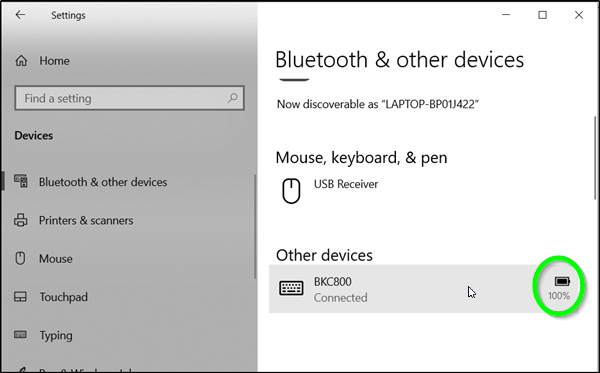
Aber es gibt etwas, das mich verrückt macht: mein Bluetooth-Lautsprecher ist leer, während ich einen meiner Lieblingslieder höre.
Wenn Sie es wirklich hassen, wenn Ihr Bluetooth-Gerät keinen Akku mehr hat und die Verbindung zu Ihrem Computer trennt, haben wir gute Nachrichten für Sie. Windows 10 Redstone 5 zeigt den Batteriestatus von Bluetooth-Geräten an, sodass Sie nicht von Problemen mit niedrigem Batteriestand überrascht werden.
Ermitteln des Ladezustands des Bluetooth-Akkus unter Windows 10
Die Überwachung des Batteriestatus eines Bluetooth-fähigen Geräts ist nicht einfach, da die meisten dieser Geräte keinen Bluetooth-Batteriemonitor oder keine Batteriestatusanzeige unterstützen. In einigen Fällen müssen Sie zusätzliche Software installieren, um sie zu finden. Windows 10 beseitigt diese Anforderung. Alles was du tun musst, ist….
- Hinzufügen eines Bluetooth-Geräts
- Anschließen des Bluetooth-Geräts
1] Fügen Sie ein Bluetooth-Gerät hinzu
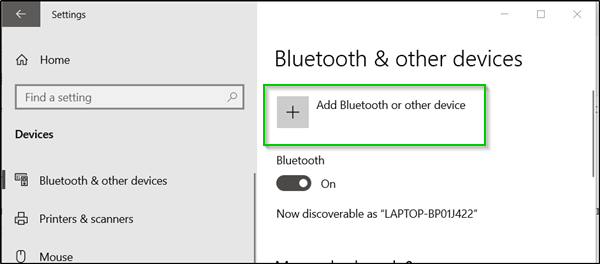
Der einfachste Weg, den Akku Ihres Bluetooth-Geräts auf Ihrem Windows 10-Bildschirm anzuzeigen, ist das Hinzufügen eines Bluetooth-Geräts. Um den Bluetooth-Modus Ihres Geräts zu aktivieren, gehen Sie zu Windows 'Einstellungen'> Geräte> 'Bluetooth und andere Geräte'.
Klicken Sie auf die Schaltfläche „+“ neben „Bluetooth oder andere Geräte hinzufügen“ und wählen Sie den Gerätetyp aus, den Sie hinzufügen möchten.
Aktualisierung vom April 2024:
Sie können jetzt PC-Probleme verhindern, indem Sie dieses Tool verwenden, z. B. um Sie vor Dateiverlust und Malware zu schützen. Darüber hinaus ist es eine großartige Möglichkeit, Ihren Computer für maximale Leistung zu optimieren. Das Programm behebt mit Leichtigkeit häufig auftretende Fehler, die auf Windows-Systemen auftreten können – ohne stundenlange Fehlerbehebung, wenn Sie die perfekte Lösung zur Hand haben:
- Schritt 1: Laden Sie das PC Repair & Optimizer Tool herunter (Windows 10, 8, 7, XP, Vista - Microsoft Gold-zertifiziert).
- Schritt 2: Klicken Sie auf “Scan starten”, Um Windows-Registrierungsprobleme zu finden, die PC-Probleme verursachen könnten.
- Schritt 3: Klicken Sie auf “Repariere alles”Um alle Probleme zu beheben.
2] Verbinden Sie das Bluetooth-Gerät mit dem Gerät.
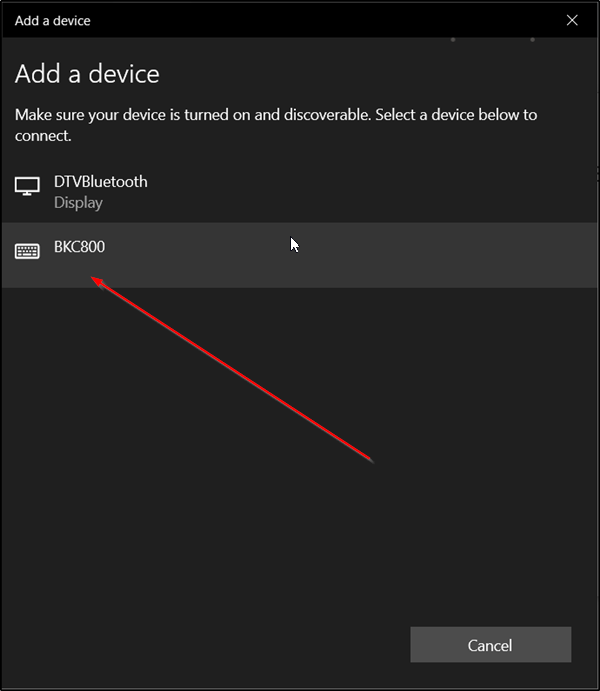
- Wenn das Gerät unter dem Bildschirm Gerät hinzufügen angezeigt wird, wählen Sie es aus und klicken Sie auf die Schaltfläche Fertig.
- Kehren Sie nach dem Herstellen der Verbindung zum Bluetooth-Bildschirm und zu anderen Geräten zurück und navigieren Sie zum Abschnitt Maus, Tastatur und Stift.
- Bewegen Sie einfach den Mauszeiger neben das angeschlossene Gerät, um den Ladezustand des Akkus anzuzeigen.
FAZIT
Wenn Ihr Gerät mit einem Bluetooth-Modul ausgestattet ist, können Sie es mit verschiedenen drahtlosen Geräten verwenden. Sie können Ihren Laptop oder Tablet an eine Vielzahl von Geräten anschließen, z. B. ein Mobiltelefon, drahtlose Tastaturen, Mäuse, Headsets und andere Tablets und Laptops. Mit den letzten Updates kann Windows 10 den Ladezustand des Bluetooth-Geräts direkt in den Anwendungseinstellungen anzeigen. Dies kann nützlich sein, wenn Sie eine Bluetooth-Maus und / oder -Tastatur haben.
Bluetooth-Hardware kann in das Motherboard Ihres Geräts integriert oder als internes Modul im Gerät installiert werden. Bluetooth-Sender gibt es als externes Gerät, das an einen USB-Anschluss angeschlossen werden kann.
Expertentipp: Dieses Reparaturtool scannt die Repositorys und ersetzt beschädigte oder fehlende Dateien, wenn keine dieser Methoden funktioniert hat. Es funktioniert in den meisten Fällen gut, wenn das Problem auf eine Systembeschädigung zurückzuführen ist. Dieses Tool optimiert auch Ihr System, um die Leistung zu maximieren. Es kann per heruntergeladen werden Mit einem Klick hier

CCNA, Webentwickler, PC-Problembehandlung
Ich bin ein Computerenthusiast und ein praktizierender IT-Fachmann. Ich habe jahrelange Erfahrung in der Computerprogrammierung, Fehlerbehebung und Reparatur von Hardware. Ich spezialisiere mich auf Webentwicklung und Datenbankdesign. Ich habe auch eine CCNA-Zertifizierung für Netzwerkdesign und Fehlerbehebung.

